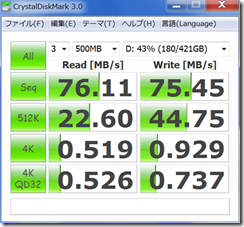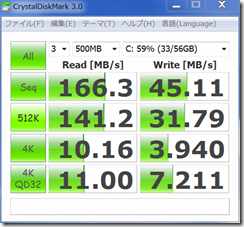自宅の仕事用PCのスピーカーはSONYの3,500円くらいの安物をずっと使ってたんですが、もう少し音質の良いものにしたいなぁとずっと思っていました。BOSEのM2なんかはいつも店頭でいいなぁと思いつつ3万円超はなぁ、などと思って指をくわえてました。
そんな折り、AV Watchの「気になるアクティブスピーカーを聴く」という短期連載企画でTW-S7のことを読み、反射的にAmazonでオーダーしてしまいました。連載1回目なので、この後どんな競合製品が出てくるとも知れないワケですがつい…
レビュー中でM2の上位モデルであるM3と勝負できるかのような評価で、それが1万円を切るといえば買うしかないな、と。
実際届いて聴いてみてるところですが、かなり良いです。低音もしっかり出てますし全体的な解像度も高めだと思います。もうちょっとキラキラ感があるといいかなとも思いますが、全体がしっかり出てるのでイコライザ調整でどうにでもなりそうな印象です。
この卵型デザインは単に奇をてらったものではなく、それなりの理論があってこうなっているんだそうで、詳しくは公式サイトをご覧下さい。とてもわかりやすいイラスト入りで説明されています。で、この形故に自立せずシリコンのスタンドが付属するワケですが、これがまた良い。好きな角度で設置できるので、自分の顔に向けてビシっとセッティングできます。そのせいかやけに定位が決まって、ボーカルなどは左右のスピーカーの真ん中から聞こえてくる感じ。
面白いのはUSBバスパワー駆動にもかかわらずキャパシタを搭載することでUSB電源容量以上の出力を実現している点。このサイズのアクティスピーカーにありがちな邪魔なACアダプタがないのも取り回しが良いです。
レビューにもありますがスピーカー側で音量調節ができないのは確かに不便な場面がありそう。特にゲーム用PCで全画面にしてる時なんかはOS側の音量調整もしづらいですしね。
今までのスピーカーよりは一回り大きいので少し整理しないと置けなさそうですが、それだけの価値はある気がします。というかこの値段なら実家用、寝室用にも欲しいです。が、まぁ上記連載の他の機種も見定めてからにしましょうかね。